ჯერ კიდევ არსებობს რაღაც ჯადოსნური შეგრძნება თქვენი iPhone– დან დოკუმენტების დაბეჭდვაში. შესაძლოა ვინმემ გამოგიგზავნოთ გრძელი Word ან Pages დოკუმენტი, რომლის წაკითხვას გირჩევნიათ ქაღალდზე. ან იქნებ თქვენ უნდა მოაწეროთ ხელი PDF დოკუმენტის ასლგადამცემ ვერსიას და გამოაგზავნოთ უკან რეალური ქაღალდის ფოსტით.
თქვენ შეიძლება შეჩვეული იყოთ თქვენი iPhone– ის ელ.ფოსტის აპლიკაციაში მსგავსი ამოცანის წინაშე და გადადოთ ის სანამ არ მიაღწევთ თქვენს Mac ან PC– ს. დიდი შანსია, თუ თქვენ ფლობთ საკმაოდ თანამედროვე პრინტერს, შეგიძლიათ უბრალოდ დაბეჭდოთ პირდაპირ iPhone– დან. სინამდვილეში, მას შემდეგ რაც მიიღებთ გემოვნებას, უპირატესობას ანიჭებთ iOS– დან ბეჭდვას. თქვენ არასოდეს დაგჭირდებათ მძღოლებთან გამკლავება, ან აიღეთ თქვენი 100 გვერდიანი ბეჭდვის სამუშაო მხოლოდ იმისთვის, რომ ყველა ფურცელი დაბეჭდილი იყოს ძალიან მცირე.
პასუხი არის AirPrint. ასე უნდა მუშაობდნენ პრინტერები.
ეს პოსტი შეიცავს შვილობილი ბმულები. Mac- ის კულტი შეიძლება მიიღოთ საკომისიო, როდესაც თქვენ იყენებთ ჩვენს ბმულებს ნივთების შესაძენად.
AirPrint
AirPrint არის უკაბელო ბეჭდვა iOS მოწყობილობებისთვის. უფრო სწორად, ის მუშაობს პრინტერის ნორმალური დრაივერების საპირისპიროდ. იმის ნაცვლად, რომ აიძულოს მომხმარებელი ჩამოტვირთოს დრაივერი თითოეული პრინტერისთვის, რომელთანაც დაკავშირებულია, Apple- მა აიძულა პრინტერების მწარმოებლები დაემატებინათ AirPrint მათ ტექნიკას.
შედეგი არის ის, რომ iPhone– დან ბეჭდვა AirPrint– თან თავსებადი პრინტერზე ადვილია. თქვენ უბრალოდ ჩართავთ პრინტერს, დარწმუნდით, რომ ის არის იგივე Wi-Fi ქსელში, როგორც თქვენი iPhone ან iPad და დაბეჭდეთ. აი როგორ მუშაობს:
როგორ დაბეჭდოთ AirPrint პრინტერზე
პირველი ნაბიჯი არის იპოვოთ ის, რისი დაბეჭდვაც გსურთ. შესაძლოა ეს არის ელ.ფოსტის დანართი, ან შესაძლოა ეს არის ფაილი თქვენს iCloud Drive- ში. დავიწყოთ iPhone– ის ფოსტის აპლიკაციის დანართით. შეეხეთ დანართს მის სანახავად და შემდეგ შეეხეთ ისრის გაზიარება.

ფოტო: Cult of Mac
ზემოთ მოცემულ ეკრანის სურათში ხედავთ AirPrint– ით დაბეჭდვის ნაბიჯებს. გაზიარების ისრის შეხების შემდეგ, შეეხეთ ბეჭდვადა ნახავთ მესამე ხედს.
პირველად ბეჭდვისას, თქვენ უნდა აირჩიოთ პრინტერი. ამისათვის დააჭირეთ ღილაკს და შეარჩიეთ თქვენი პრინტერი სიიდან. შეიძლება მოგიწიოთ ლოდინი, მაგრამ ის ავტომატურად უნდა გამოჩნდეს. შეეხეთ მის ასარჩევად.

ფოტო: Cult of Mac
შემდეგ, თქვენ მზად ხართ წასასვლელად. მას შემდეგ რაც შეარჩიეთ პრინტერი, თქვენ შეძლებთ დაბეჭდვას პირველი ეკრანიდან, რომელიც ვნახეთ. ის ბეჭდვა ღილაკი არის ეკრანის ზედა მარჯვენა კუთხეში:
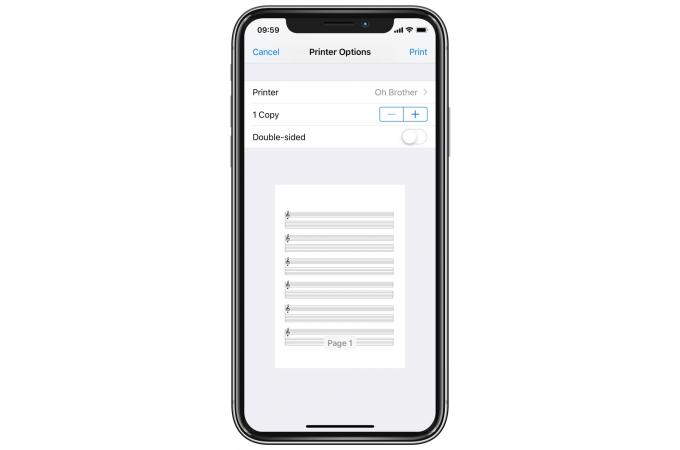
ფოტო: ჩვეულებრივ, როდესაც ირჩევთ რაღაცის დაბეჭდვას, ეს არის პირველი ეკრანი, რომელსაც ნახავთ.
და თუ თქვენი პრინტერი არ გამოჩნდება? ეს არის AirPrint– ის მინუსი. თუ ის არ მუშაობს, თქვენ უბრალოდ უნდა გადააჯვარედინოთ თითები, გადატვირთოთ ყველაფერი და სცადოთ ისევ. ეს იმედგაცრუებაა, მაგრამ მაინც ნაკლებად იმედგაცრუებულია, ვიდრე პრინტერის დრაივერებთან ურთიერთობა. ჩემი გამოცდილებით, AirPrint იყო მყარი. გარდა იმ შემთხვევისა, როდესაც ეს ასე არ არის, მაგრამ ეს იშვიათია.
ალტერნატივა AirPrint– ისთვის
AirPrint– ის რამდენიმე ალტერნატივა არსებობს, რომლის გამოყენებაც შეგიძლიათ, თუ თავსებადი პრინტერი არ გაქვთ. ერთია გამოიყენოს მწარმოებლის აპლიკაცია დასაბეჭდად, რაც დრაივერის დაყენების iOS ეკვივალენტია. ჩვეულებრივ, ეს პროგრამები აბსოლუტურად საშინელია. Canon არის პატარა სელფის ფოტო პრინტერიმაგალითად, მოითხოვს, რომ გამოიყენოთ მისი საშინელი აპლიკაცია.
სხვა გამოსავალი არის მსგავსი რამის გამოყენება პრინტოპია. Printopia არის Mac პროგრამა, რომელიც თავს იჩენს როგორც AirPrint პრინტერი და მოქმედებს როგორც ხიდი iOS მოწყობილობებსა და თქვენს Mac– თან დაკავშირებულ პრინტერს შორის. ამის უპირატესობა ის არის, რომ თქვენ შეგიძლიათ დაბეჭდოთ ნებისმიერი პრინტერი თქვენი iPhone– დან და არა მხოლოდ AirPrint– ის პრინტერებზე. მინუსი ის არის, რომ თქვენი Mac უნდა იყოს გაშვებული მის გამოსაყენებლად.
თუ თქვენ ყიდულობთ ახალ პრინტერს, უბრალოდ მიიღეთ ის AirPrint– ით. გაცილებით ადვილია.

